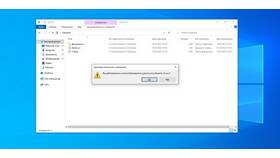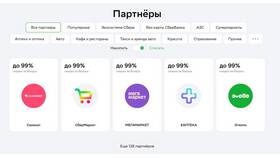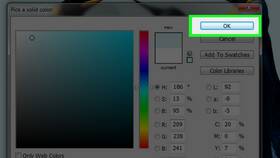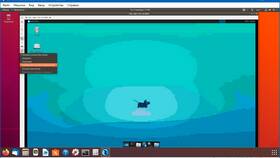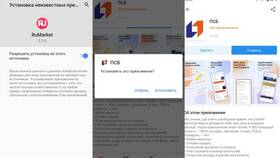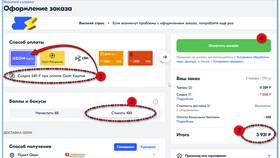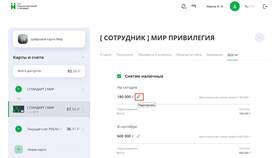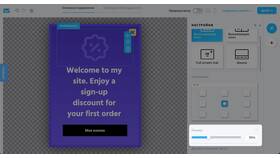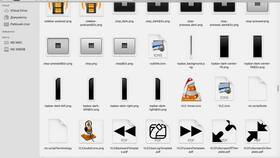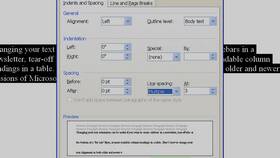Изменение расположения пользовательских папок в Windows требует осторожности и соблюдения определенных правил. Рассмотрим безопасные методы переноса системных папок пользователя.
Содержание
Подготовка к изменению папок
Какие папки можно перемещать
- Документы
- Загрузки
- Изображения
- Музыка
- Видео
- Рабочий стол
Необходимые условия
| Требование | Описание |
| Права администратора | Обязательно |
| Свободное место | На целевом диске |
| Резервная копия | Рекомендуется |
Стандартный способ через свойства папки
Пошаговая инструкция
- Откройте проводник и перейдите в "Этот компьютер"
- Кликните правой кнопкой на нужной папке пользователя
- Выберите "Свойства" → вкладка "Расположение"
- Нажмите "Переместить" и укажите новый путь
- Подтвердите перенос файлов
Особенности метода
- Система автоматически создает нужные папки
- Все ярлыки и ссылки обновляются
- Приложения продолжают работать корректно
Изменение через реестр Windows
Для опытных пользователей
| Шаг | Действие |
| 1 | Откройте regedit (Win+R → regedit) |
| 2 | Перейдите в HKEY_CURRENT_USER\Software\Microsoft\Windows\CurrentVersion\Explorer\User Shell Folders |
| 3 | Измените значения нужных папок |
Меры предосторожности
- Создайте точку восстановления системы
- Экспортируйте ветку реестра перед изменениями
- Не изменяйте параметры без понимания их назначения
Перенос с помощью символических ссылок
Командная строка администратора
- Перенесите папку в новое расположение вручную
- Удалите оригинальную папку
- Выполните команду: mklink /J "C:\Users\Имя\Папка" "D:\НовыйПуть\Папка"
Преимущества метода
- Работает для любых папок и приложений
- Не требует изменения реестра
- Позволяет хранить данные на другом диске
Рекомендации
Для системных папок вроде AppData или Local Settings используйте только специализированные инструменты. После изменения расположения папок проверьте работу критических приложений. При возникновении проблем можно вернуть исходные настройки через свойства папки.